كيفية تصدير كلمات المرور من Microsoft Edge

تعلم كيفية تصدير كلمات المرور من Microsoft Edge بسهولة وأمان باستخدام خطوات واضحة. قم بتأمين معلوماتك الشخصية بشكل أفضل.

تريد إصلاح خطأ "لا يمكن للعملية الوصول إلى الملف لأنه يتم استخدامه بواسطة عملية أخرى" . يظهر هذا الخطأ عندما يحاول المستخدم تحميل خلية في محرر التسجيل لنظام التشغيل Windows 10 ، يمكنك بسهولة حل هذه المشكلة عن طريق تطبيق البرنامج التعليمي المحدد. يعد تحميل الخلية أمرًا حيويًا بشكل معقول للمسؤولين ويساعد المستخدم تقنيًا في تحميل التسجيل حول حسابات المستخدمين هذه ، والتي تعاني من بعض المشكلات في ملف التعريف الخاص بهم. ومع ذلك ، أثناء تحميل الخلية عبر موجه الأوامر في وقت التمهيد ، يظهر الخطأ التالي ويفشل عملية تحميل الخلية.
لا يمكن تحميل X: \ Windows \ System32 \ config \ SAM: لا يمكن للعملية الوصول إلى الملف لأنه قيد الاستخدام من قبل عملية أخرى.
سيظهر الخطأ المذكور أعلاه عندما يحاول المستخدم تحميل حساب المستخدم من خلال ملف Security Account Manager (SAM) . S ecurity Account M anager هو ملف قاعدة بيانات في نظام Windows ، وتحت قاعدة البيانات هذه ، يتم تخزين جميع البيانات مثل كلمة مرور حساب المستخدم والمعلومات الأخرى ذات الصلة.
أسباب عرض الخطأ "العملية التي سيتم استخدامها من قبل عملية أخرى"؟
برنامج تعليمي لإصلاح "لا يمكن للعملية الوصول إلى الملف لأنه يتم استخدامه بواسطة عملية أخرى" أثناء تحميل خلية التسجيل
تم إنشاء هذا الخطأ بسبب تحميل ملف SAM من مجلد خاطئ. عندما يحاول المستخدم تحميل الخلية والبحث عن ملف SAM في نافذة Load Hive ، سيتم فتح مجلد التكوين الافتراضي ضمن X: drive بواسطة محرر التسجيل .
X: هو محرك الأقراص الافتراضي لموجه الأوامر في وقت التمهيد ، لأن محرك الأقراص X: ليس سوى الذاكرة التي يعمل فيها موجه الأوامر . لذلك ، وبسبب هذا ، تظهر رسالة الخطأ في العرض.
المحلول:
لإصلاح هذه المشكلة ، يجب عليك النقر فوق قائمة المجلدات أسفل قسم معين من النافذة الموضحة أدناه. بعد ذلك ، ضع محرك جذر النظام بعناية (ليس دائمًا محرك الأقراص C :).
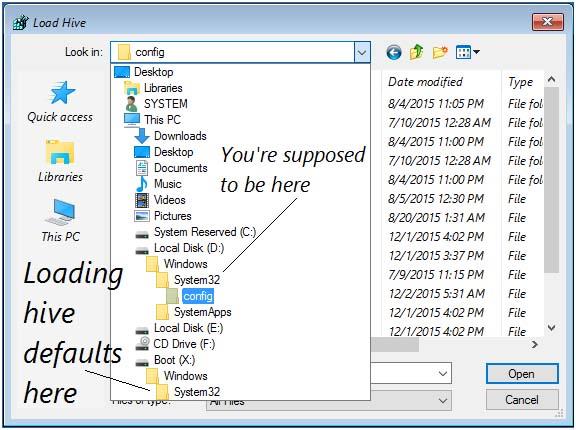
الآن ، انتقل إلى محرك جذر النظام> Windows> System32> config . في مجلد التكوين ، حدد ملف SAM . يمكن أن تكون الخلية المحملة موجودة ضمن فرع الجهاز المحلي لقاعدة بيانات التسجيل:
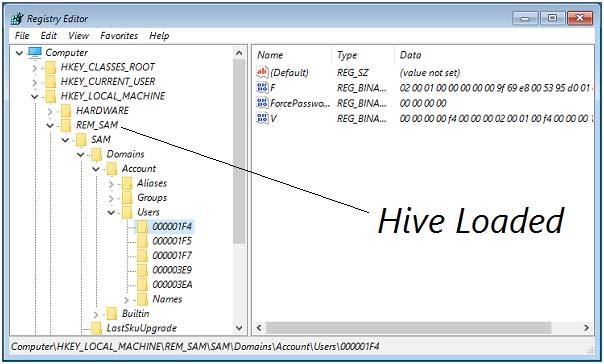
كيفية إصلاح خطأ "لا يمكن للعملية الوصول إلى الملف لأنه يتم استخدامه بواسطة عملية أخرى"
في القسم أدناه من هذه المدونة ، تعرف على الطريقة السهلة والأفضل لحل المشكلة التي تواجهها. تحقق من الطرق المحددة واحدة تلو الأخرى للتحقق مما يبدو أنه يعمل من أجلك.
الطريقة الأولى: تشغيل الأمر بامتيازات المسؤول
إذا كنت تصادف رسالة الخطأ هذه أثناء تشغيل الأمر netsh ، فقد يحدث أنك تواجه هذا الخطأ لأنك لا تملك امتيازات المسؤول. سيظهر هذا الخطأ في كثير من الأحيان عندما يحاول المستخدم تشغيل الأمر الذي يتضمن استثناءات لنطاق المنفذ الديناميكي لتطبيقات Windows الأخرى أو تطبيقات الطرف الثالث.
للتأكد من أن هذا النوع من العمليات سيحتاج إلى امتيازات المسؤول ، اتبع الخطوات الموضحة أدناه:
لا يزال الخطأ " لا يمكن للعملية الوصول إلى الملف لأنه قيد الاستخدام من قبل عملية أخرى " ، ثم تحقق من الطريقة التالية الواردة أدناه.
الطريقة 2: تعيين نطاق IP مختلف
إذا لم تساعدك الطريقة الموضحة أدناه ، فحاول القيام بذلك بطريقة مختلفة ؛ إذا كنت تحاول حل مشكلة DNS باستخدام الأمر netsh.
يكافح العديد من المستخدمين لحل نفس الخطأ وقد وجدوا أن المشكلة قد تم حلها بعد أن حاولوا تعيين نطاق IP مختلف تمامًا في مكان إنشاء نطاق استبعاد.
لحل تعارضات DNS و Quickbooks ، قدمت لك الأوامر لحل هذه المشكلة بنجاح.
netsh int ipv4 set dynamicport tcp start=10000 num=1000
netsh int ipv4 set dynamicport udp start=10000 num=1000
ملاحظة: تأكد من أن الجهاز الذي تقوم بتشغيله يتمتع بامتيازات المسؤول.
جرب طريقة أخرى لحل المشكلة المعينة إذا لم تنجح الطرق المذكورة أعلاه معك.
الطريقة الثالثة: حل تعارض منفذ IIS
عند النقر بزر الماوس الأيمن فوق عنصر موقع الويب في الأداة الإضافية IIS MMC (النقر فوق مفتاح Windows لا يفعل أي شيء) ، ثم في هذه الحالة تحتاج إلى استخدام الأداة المساعدة Netsat.exe لمعرفة ما إذا كانت أي عملية أخرى تستخدم المنفذ 80 والمنفذ 443 .
هذه هي المشكلة الشائعة في النظام الذي يعمل بنظام Microsoft IIs 6.0 و 7.0. بناءً على وثائق Microsoft الرسمية ، ستظهر رسالة الخطأ إذا كنت تواجه أيًا من الشروط من الموقف المحدد أدناه:
إذا كنت تواجه المشكلة أثناء محاولة النقر بزر الماوس الأيمن فوق عنصر موقع ويب داخل الأداة الإضافية IIS MMC (النقر فوق ابدأ لا يفعل أي شيء) ، فستحتاج إلى استخدام الأداة المساعدة Netstat.exe لمعرفة ما إذا كانت هناك عملية أخرى باستخدام المنفذ 80 والمنفذ 443.
هذه المشكلة شائعة جدًا مع أجهزة الكمبيوتر التي تعمل بنظام Microsoft IIS 6.0 و 7.0. استنادًا إلى وثائق Microsoft الرسمية ، ستظهر رسالة الخطأ إذا كان أحد الشروط التالية ينطبق على وضعك الحالي:
اتبع الخطوات الواردة أدناه:

netstat -ano
ملاحظة: إذا تم استخدام المنافذ بنشاط عبر عملية مختلفة ، فأنت الآن قادر على تحديد السبب الرئيسي لمشكلتك.
أغلق موجه الأوامر المرتفع لأننا لن نحتاج إلى امتيازات المسؤول للخطوات الإضافية.
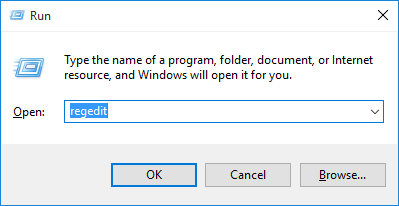
HKEY_LOCAL_MACHINE \ SYSTEM \ CurrentControlSet \ Services \ HTTP \ Parameters \ ListenOnlyList
ملاحظة: إذا كان المفتاح الفرعي ListenOnlyList غائبًا ، فلا داعي لإنشاء آخر حيث يمكن استخدام عنوان IP من 0.0.0.0 افتراضيًا.

صافي توقف HTTP

ملاحظة: في حالة توفر المفتاح الفرعي ListenOnlyList وتم إدراج عنوان IP 0.0.0.0 ، يجب عليك حذف عناوين IP الأخرى الموجودة فيه.

بداية net http
الحل التلقائي: أداة إصلاح Windows
قد يحدث أن الخطأ "لا يمكن للعملية الوصول إلى الملف لأنه قيد الاستخدام من قبل عملية أخرى" يتم عرضه بسبب تلف النظام بسبب هذا الخطأ الذي تواجهه. في هذه الحالة ، استخدم أداة الجهة الخارجية لإصلاح المشكلة الداخلية للكمبيوتر. سأوصي بشدة باستخدام أداة إصلاح Windows لإصلاح المشكلات في الكمبيوتر.
تساعد هذه الأداة في حل العديد من المشكلات المتعلقة بنظام Windows وأيضًا إجراء فحص عميق للكمبيوتر لتحسين أدائه. إنه سهل الاستخدام ويمكنك استخدامه بسهولة دون الحاجة إلى فني.
احصل على أداة إصلاح Windows لإصلاح مشكلات Windows
خاتمة
آمل أن تساعدك الطرق الموضحة أعلاه بالتأكيد على إصلاح الخطأ "لا يمكن للعملية الوصول إلى الملف لأنه يتم استخدامه بواسطة عملية أخرى" . لقد بذلت قصارى جهدي لمساعدتك في حل المشكلة.
إذا كان الخطأ في نظامك ، فجرّب أداة الطرف الثالث المقترحة لإصلاح المشكلة التي يواجهها جهاز الكمبيوتر الخاص بك. تحقق من الحل المقدم واحدًا تلو الآخر لمعرفة الطرق التي تبدو مفيدة لك.
تشير رسالة الخطأ نفسها إلى أن المشكلة تحدث بسبب استخدام ملف بواسطة عملية أخرى. من المنطقي فقط إغلاق العملية الأخرى التي تتداخل مع عملك.
ومع ذلك، لا تحدد رسالة الخطأ العملية أو التطبيق الذي يتداخل مع الملف. لذلك، يجب عليك إغلاق جميع التطبيقات والبرامج ذات الصلة التي قد تتعلق بالملف.
يمكنك إغلاق التطبيقات والعمليات المتداخلة باستخدام إدارة المهام:
افتح "إدارة المهام" بالضغط على مفاتيح الاختصار CTRL + Shift + Esc.
في علامة التبويب "العملية"، انقر بزر الماوس الأيمن فوق التطبيق/العملية التي تعتقد أنها قد تتداخل مع الملف، ثم انقر فوق "إنهاء المهمة".
نقترح عليك إغلاق جميع التطبيقات والعمليات باستخدام الخطوات المذكورة أعلاه والتي ليست قيد الاستخدام. سيؤدي هذا إلى تقليل خطر حدوث الخطأ مرة أخرى.
بمجرد إغلاقه، أعد تنفيذ المهمة وتحقق مما إذا تم تخفيف المشكلة. إذا استمرت المشكلة، فتابع تنفيذ مهام التخفيف المتبقية أدناه.
قد يقوم برنامج الأمان، مثل Windows Defender أو برنامج مكافحة الفيروسات التابع لجهة خارجية، بحظر الوصول إلى الملف، مما يؤدي إلى عدم قدرتك على التصرف بناءً عليه. حاول تعطيل كافة برامج الأمان الموجودة على جهاز الكمبيوتر الذي يعمل بنظام التشغيل Windows، سواء كانت تابعة لجهة خارجية أو Windows Security.
إذا كنت تستخدم برنامج مكافحة فيروسات تابعًا لجهة خارجية، فافتح وحدة التحكم الخاصة به لتعطيله. لتعطيل أمان Windows مؤقتًا، استخدم الخطوات التالية:
انتقل إلى ما يلي:
تطبيق الإعدادات >> الخصوصية والأمان >> أمان Windows >> الحماية من الفيروسات والتهديدات
انقر فوق "إدارة الإعدادات" ضمن قسم "الحماية من الفيروسات والتهديدات".
إدارة إعدادات الحماية من الفيروسات والتهديدات
قم بتبديل شريط التمرير ضمن "الحماية في الوقت الحقيقي" إلى وضع إيقاف التشغيل.
إذا طُلب منك UAC، فانقر فوق Yes .
الآن بعد أن تم تعطيل أمان Windows، حاول تنفيذ الإجراء مرة أخرى لمعرفة ما إذا كانت رسالة الخطأ لا تزال تتم مطالبتك بها.
إذا كنت لا ترغب في تعطيل أمان Windows بالكامل، فيمكنك أيضًا إضافة المسار إلى الملف إلى استثناءات أمان Windows.
تعلم كيفية تصدير كلمات المرور من Microsoft Edge بسهولة وأمان باستخدام خطوات واضحة. قم بتأمين معلوماتك الشخصية بشكل أفضل.
تعلم كيفية استخدام انتقالات الشرائح في PowerPoint لجعل عرضك التقديمي مميزًا وتفاعليًا.
تعرف على كيفية استكشاف خطأ تعذر العثور على عنوان IP للخادم وإصلاحه ، وكذلك احصل على حل سهل لإصلاح هذه المشكلة.
هل تتلقى رسالة الخطأ Err_Cache_Miss أثناء استخدامك Google Chrome؟ إليك بعض الإصلاحات السهلة التي يمكنك تجربتها لإصلاح المشكلة بكفاءة.
اكتشف أفضل 10 مواقع ألعاب غير محظورة في المدارس 2024، حيث يمكنك اللعب مجاناً دون قيود.
تتعلم كيفية إصلاح خطأ ERR_CONNECTION_RESET على أنظمة التشغيل Windows 10 و Mac و Android. اتبع الحلول الفعالة الموصى بها لحل المشكلة بنجاح.
إذا أغلقت علامة تبويب لم تكن تقصد إغلاقها في متصفحك، فمن السهل إعادة فتح علامة التبويب هذه. يمكنك أيضًا فتح علامات تبويب أخرى مغلقة مؤخرًا.
لإصلاح خطأ فشل أجهزة NMI في النظام، استكشف حلولاً متنوعة مثل إجراء فحص SFC، والتحقق من الأجهزة والبرامج، وتحديث برامج التشغيل والمزيد.
إذا كنت تمتلك Samsung Galaxy A12 وواجهت مشكلات، إليك قائمة بالحلول للمشاكل الشائعة.
تعلم كيفية ترقية Windows 11 Home إلى Pro بطريقة سهلة وسريعة. احصل على الميزات المتقدمة من Windows 11 Pro الآن!




![[محلول] كيفية إصلاح خطأ Err_connection_reset على أنظمة التشغيل Windows 10 و Mac و Android؟ [محلول] كيفية إصلاح خطأ Err_connection_reset على أنظمة التشغيل Windows 10 و Mac و Android؟](https://luckytemplates.com/resources1/images2/image-9016-0408150337456.png)

![كيفية إصلاح خطأ فشل أجهزة NMI على أنظمة التشغيل Windows 10 و 8.1 و 8 [محدث] كيفية إصلاح خطأ فشل أجهزة NMI على أنظمة التشغيل Windows 10 و 8.1 و 8 [محدث]](https://luckytemplates.com/resources1/images2/image-349-0408150737967.png)

